3-vue基础语法2
一、计算属性
我们知道,在模板中可以直接通过插值语法显示一些data中的数据。
但是在某些情况,我们可能需要对数据进行一些转化后再显示,或者需要将多个数据结合起来进行显示:
比如我们有firstName和lastName两个变量,我们需要显示完整的名称。
但是如果多个地方都需要显示完整的名称,我们就需要写多个{{firstName}} {{lastName}}
我们可以将上面的代码换成计算属性:
OK,我们发现计算属性是写在实例的computed选项中的。
1、基本使用
<body> <div id="app"> <h2>{{firstName + ' ' + lastName}}</h2> <h2>{{firstName}} {{lastName}}</h2> <h2>{{fullName}}</h2> //使用计算属性 </div> <script src="../js/vue.js"></script> <script> const app = new Vue({ el: '#app', data: { firstName: 'LeBron', lastName: 'James' }, computed: { //计算属性 fullName: function () { return this.firstName + ' ' + this.lastName } } }) </script> </body>
2、计算属性的复杂操作
计算图书的总价:
<body> <div id="app"> <h2>图书总价: {{totalPrice}}</h2> </div> <script src="../js/vue.js"></script> <script> const app = new Vue({ el: '#app', data: { books: [ {id: '01', name: 'book1', price: 39}, {id: '01', name: 'book2', price: 49}, {id: '01', name: 'book3', price: 59} ] }, computed: { totalPrice: function () { let result = 0 for (let i in this.books) { result += this.books[i].price } return result }, } }) </script> </body>
计算属性的 setter 和 getter:
每个计算属性都包含一个 getter 和一个 setter,getter 用来读取值,setter 用来设置值(但 setter 不常用);
<body> <div id="app"> <h2>{{fullName}}</h2> </div> <script src="../js/vue.js"></script> <script> const app = new Vue({ el: '#app', data: { firstName: 'jieLun', lastName: 'zhou' }, computed: { fullName: { set: function (newValue) { let newName = newValue.split(' ') this.firstName = newName[0] this.lastName = newName[1] }, get: function () { return this.firstName + '.' + this.lastName } } } }) </script> </body>
3、couputed 与 methods 的区别
methods 和 computed 看起来都可以实现我们的功能,那么为什么还要多一个计算属性这个东西呢?
原因:计算属性会进行缓存,如果多次使用时,计算属性只会调用一次
computed 区别于 methods 的核心:
在官方文档中,强调了computed 区别于 methods 最重要的两点
- computed 是属性调用,而 methods 是函数调用
- computed 带有缓存功能,而 methods 没有
- computed 定义的方法,我们是以属性访问的形式调用的,
{{computedTest}},但是 methods 定义的方法,我们必须要加上()来调用,如{{methodTest()}} - 我们可以将同一函数定义为一个方法而不是一个计算属性,两种方式的最终结果确实是完全相同的然而,不同的是计算属性是基于它们的响应式依赖进行缓存的,
只在相关响应式依赖发生改变时它们才会重新求值,这就意味着只要 text 还没有发生改变,多次访问 getText 计算属性会立即返回之前的计算结果,而不必再次执行函数,
而方法只要页面中的属性发生改变就会重新执行 ;
- 对于任何复杂逻辑,都应当使用计算属性
- computed 依赖于 data 中的数据,只有在它的相关依赖数据发生改变时才会重新求值
二、ES6补充
1、let/var
事实上var的设计可以看成JavaScript语言设计上的错误. 但是这种错误多半不能修复和移除, 以为需要向后兼容.
大概十年前, Brendan Eich就决定修复这个问题, 于是他添加了一个新的关键字: let.
我们可以将let看成更完美的var
块级作用域
JS中使用var来声明一个变量时, 变量的作用域主要是和函数的定义有关.
针对于其他块定义来说是没有作用域的,比如if/for等,这在我们开发中往往会引起一些问题。
2、const
const关键字
在很多语言中已经存在, 比如C/C++中, 主要的作用是将某个变量修饰为常量.
在JavaScript中也是如此, 使用const修饰的标识符为常量, 不可以再次赋值.
什么时候使用const呢?
当我们修饰的标识符不会被再次赋值时, 就可以使用const来保证数据的安全性.
建议: 在ES6开发中,优先使用const, 只有需要改变某一个标识符的时候才使用let.
const的注意
const注意一:
const注意二:
3、对象增强操作
ES6中,对对象字面量进行了很多增强。
属性初始化简写和方法的简写:
三、事件监听
在前端开发中,我们需要经常和用户交互。
这个时候,我们就必须监听用户发生的时间,比如点击、拖拽、键盘事件等等
在Vue中如何监听事件呢?使用v-on指令
v-on介绍:
作用:绑定事件监听器
缩写:@
预期:Function | Inline Statement | Object
参数:event
1、计数器案例
<body> <div id="app"> <h2>{{counter}}</h2> <button v-on:click="increment()">+</button> <!--语法糖 v-on:click可写成@click--> <button @click="decrement()">-</button> </div> <script src="../js/vue.js"></script> <script> const app = new Vue({ el: '#app', data: { counter: 0 }, methods: { increment() { this.counter++ }, decrement() { this.counter-- } } }) </script> </body>
2、v-on参数
当通过 methods 中定义方法,以 @click 调用时,需要注意参数问题:
- 如果该方法不需要额外参数,那么方法后的 () 可以不添加,但如果方法本身中有一个参数,那么会默认将原生事件 event 参数传递进去
- 如果需要同时传入某个参数,同时需要 event 时,可以通过
$event传入事件
<body> <div id="app"> <h2>{{counter}}</h2> <!-- <button @click="btnClick">按钮1</button>--> <button @click="btnClick($event, 10)">按钮1</button> </div> <script src="../js/vue.js"></script> <script> const app = new Vue({ el: '#app', data: { counter: 0 }, methods: { btnClick(event, num) { console.log(event, num); this.counter += 10; } } }) </script> </body>
3、v-on修饰符
在某些情况下,我们拿到 event 的目的可能是进行一些事件处理,vue 提供了修饰符来帮助我们方便的处理一些事件:
.stop:调用event.stopPropagation().prevent:调用event.preventDefault().{keyCode | keyAlias}:只当事件是从特定键触发时才触发回调.native:监听组件根元素的原生事件.once:只触发一次回调
<body> <div class="app"> <!-- 1 .stop:停止冒泡 --> <div @click="divClick">divdiv <button @click.stop="btnClick">按钮</button> </div> <!-- 2. .prevent:阻止默认行为 --> <form action="baidu" method="post"> <input type="submit" value="提交" @click.prevent="submitClick"> </form> <!-- 3. .enter:监听enter按键 --> <input type="text" @keyup.enter="enterClick"> <!-- 4. .once:点击回调只会触发一次 --> <button @click.once="btnClick2">按钮2</button> </div> <script src="../js/vue.js"></script> <script> const app = new Vue({ el: '.app', data: { counter: 0 }, methods: { btnClick() { console.log("btnClick...") }, divClick() { console.log("divClick...") }, submitClick() { console.log("submitClick...") }, enterClick() { console.log("enterClick...") }, btnClick2() { console.log("btnClick2...") } } }) </script> </body>
四、条件判断
1、
v-if、v-else-if、v-else 这三个指令与 JavaScript 的条件语句 if、else、else if 类似;
vue 的条件指令可以根据表达式的值在 DOM 中渲染或销毁元素或组件;
v-if 后面的条件为 false 时,对应的元素以及其子元素不会渲染,也就是不会有对应的标签出现在 DOM 中;
<body> <div id="app"> <p v-if="score >= 90">优秀</p> <p v-else-if="score >= 75">良好</p> <p v-else-if="score >= 60">及格</p> <p v-else="score >=80">不及格</p> </div> <script src="../js/vue.js"></script> <script> const app = new Vue({ el: '#app', data: { score: 98 } }) </script> </body>
切换用户账号案例:
<body> <div class="app"> <span v-if="isUser"> <label for="username">用户账号</label> <input type="text" id="username" placeholder="用户账号" key="username"> </span> <span v-else> <label for="email">用户邮箱</label> <input type="text" id="email" placeholder="用户邮箱" key="email"> </span> <button @click="isUser = !isUser">切换类型</button> </div> <script src="../js/vue.js"></script> <script> const app = new Vue({ el: '.app', data: { isUser: true } }) </script> </body>
2、v-show
v-show 的用法和 v-if 非常相似,也用于决定一个元素是否渲染;
v-show 和 v-if 的区别:
- v-if 是真正的条件渲染,会确保在切换过程中,条件块内的事件和子组件被销毁和重建(组件被重建将会调用created) ;
- -show 不论如何,都会被渲染在 DOM 中,当条件为真值时,将会修改条件的 css 样式;
- v-if 有更高的切换开销,v-show 有更高的初始渲染开销 ;
- -if 是动态的向 DOM 树内添加或者删除 DOM 元素,v-show 是通过设置 DOM 元素的 display 样式属性控制显隐 ;
- -if 切换有一个局部编译/卸载的过程,切换过程中合适地销毁和重建内部的事件监听和子组件,v-show 只是简单的基于 css 切换 ;
- -if 是惰性的,如果初始条件为假,则什么也不做,只有在条件第一次变为真时才开始局部编译,v-show 是在任何条件下(首次条件是否为真)都被编译,
然后被缓存,而且 DOM 元素保留 ;
- v-if 有更高的切换消耗,v-show 有更高的初始渲染消耗 ;
- -if 适合运营条件不大可能改变,v-show适合频繁切换;
v-if 和 v-show 都可以决定一个元素是否渲染,那么开发中我们如何选择呢?
v-if 当条件为 false 时,压根不会有对应的元素在 DOM 中
v-show 当条件为 false 时,仅仅是将元素的 display 属性设置为 none 而已
结论:
- 当需要在显示与隐藏之间切换很频繁时,使用 v-show
- 当只有一次切换时,通过使用 v-if
五、循环遍历
当我们有一组数据需要进行渲染时,我们就可以使用 v-for 来完成;
v-for 的语法类似于 JavaScript 中的 for 循环:item in items
1、遍历数组
<body> <div id="app"> <ul> <!--遍历数组的值--> <li v-for="i in books">{{i}}</li> <!--遍历数组的索引和值--> <li v-for="(i, index) in books">{{index}}.{{i}}</li> </ul> </div> <script src="../js/vue.js"></script> <script> const app = new Vue({ el: '#app', data: { books: ['book1', 'book2', 'book3'] } }) </script> </body>
2、遍历对象
<body> <div id="app"> <ul> <li v-for="i in info">{{i}}</li> <hr> <li v-for="(i, key) in info">{{key}}:{{i}}</li> <hr> <li v-for="(i, key, index) in info">{{index}}.{{key}}:{{i}}</li> </ul> </div> <script src="../js/vue.js"></script> <script> const app = new Vue({ el: '#app', data: { info: { name: 'Jay', age: 18, gender: '男' } } }) </script> </body>
3、组件的key属性
官方推荐我们在使用 v-for 时,给对应的元素或组件添加上一个 :key 属性
为什么需要这个 key 属性呢,其实和 Vue 的虚拟 DOM 的 Diff 算法有关系,这里借用 React’s diff algorithm 中的一张图来简单说明一下:
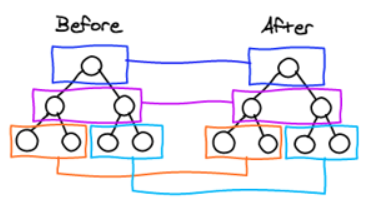
当某一层有很多相同的节点时,也就是列表节点时,我们希望插入一个新的节点
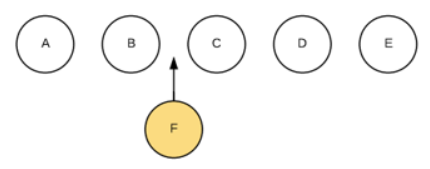
我们希望可以在 B 和 C 之间加一个 F,Diff 算法默认执行起来是这样的:
即把 C 更新成 F,D 更新成 C,E 更新成 D,最后再插入 E:
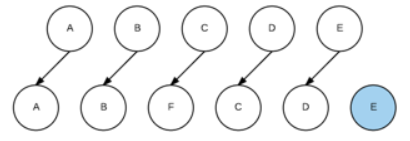
是不是很没有效率?
所以我们需要使用 key 来给每个节点做一个唯一标识,Diff 算法就可以正确的识别此节点,找到正确的位置区插入新的节点,所以,key 的作用主要是为了高效的更新虚拟 DOM
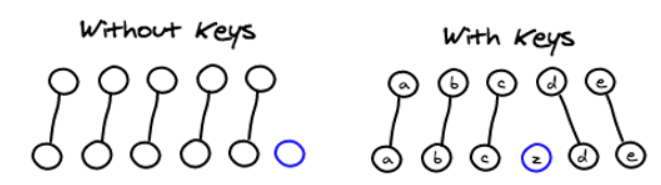
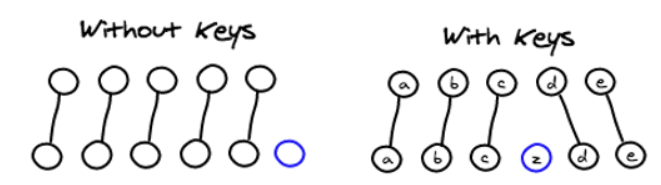
<li v-for="item in info" :key="item">{{item}}</li>
4、检测数组更新
因为Vue是响应式的,所以当数据发生变化时,Vue会自动检测数据变化,视图会发生对应的更新。
Vue中包含了一组观察数组编译的方法,使用它们改变数组也会触发视图的更新。
push()
pop()
shift()
unshift()
splice()
sort()
reverse()
六、案例
案例1:
默认第一项是红色,然后选中哪一个哪一个就变红;
<!DOCTYPE html> <html lang="en"> <head> <meta charset="UTF-8"> <title>Title</title> <style> .active { color: #ff1c24; } </style> </head> <body> <div id="app"> <ul> <li v-for="(item, index) in movies" :class="{active: currentIndex === index}" @click="liClick(index)"> {{index}}.{{item}} </li> </ul> </div> <script src="../js/vue.js"></script> <script> const app = new Vue({ el: '#app', data: { movies: ['海王', '海贼王', '海尔兄弟'], currentIndex: 0 }, methods: { liClick(index) { this.currentIndex = index } } }) </script> </body> </html>
案例2:
图书购物车
HTML

<!DOCTYPE html> <html lang="en"> <head> <meta charset="UTF-8"> <title>Title</title> <link rel="stylesheet" href="style.css"> </head> <body> <div id="app"> <!--加一层div作判断,当购物车为空时,显示“购物车为空”--> <div v-if="books.length"> <table> <thead> <tr> <th>ID</th> <th>书籍名称</th> <th>出版日期</th> <th>价格</th> <th>购买数量</th> <th>操作</th> </tr> </thead> <tbody> <tr v-for="(item, index) in books"> <td>{{item.id}}</td> <td>{{item.name}}</td> <td>{{item.date}}</td> <!--使用过滤器--> <td>{{item.price | showPrice}}</td> <td> <!--当书籍数量小于等于1时,禁用此按钮--> <button @click="decrement(index)" v-bind:disabled="item.count <= 1">-</button> {{item.count}} <button @click="increment(index)">+</button> </td> <td> <button @click="removeHandle(index)" class="remove">移除</button> </td> </tr> </tbody> </table> <!--使用过滤器--> <h2>总价格: {{totalPrice | showPrice}}</h2> </div> <h2 v-else>购物车为空</h2> </div> <script src="../js/vue.js"></script> <script src="main.js"></script> <script> </script> </body> </html>
JS

const app = new Vue({ el: '#app', data: { books: [ { id: 1, name: '《算法导论》', date: '2006-9', price: 85.00, count: 1 }, { id: 2, name: '《UNIX编程艺术》', date: '2006-2', price: 59.00, count: 1 }, { id: 3, name: '《编程珠玑》', date: '2008-10', price: 39.00, count: 1 }, { id: 4, name: '《代码大全》', date: '2006-3', price: 128.00, count: 1 }, ] }, methods: { // 普通方法处理价格 // getFinalPrice(price) { // return '¥' + price.toFixed(2) // } increment(index) { this.books[index].count++ }, decrement(index) { this.books[index].count-- }, removeHandle(index) { this.books.splice(index, 1) } }, computed: { totalPrice() { let totalPrice = 0 //方式1.普通for循环 // for (let i = 0; i < this.books.length; i++) { // totalPrice += this.books[i].price * this.books[i].count // } // return totalPrice //方式2.for(let i in this.books) // for (let i in this.books) { // totalPrice += this.books[i].price * this.books[i].count // } // return totalPrice //方式3.reduce高阶函数 this.books.reduce(function (preValue, book) { totalPrice += book.price * book.count }, 0) return totalPrice } }, // 过滤器方法处理价格 filters: { showPrice(price) { return '¥' + price.toFixed(2) } } })
CSS

table { border: 1px solid #e9e9e9; border-collapse: collapse; border-spacing: 0; } th, td { padding: 8px 16px; border: 1px solid #e9e9e9; text-align: left; } th { background-color: #f7f7f7; color: #5c6b77; font-weight: 600; } .remove { border-style: solid; border-color: orange; background: orange; color: white; }
七、v-model
表单控件在实际开发中是非常常见的,特别是对于用户信息的提交,需要大量的表单,vue 中使用 v-model 指令来实现表单元素和数据的双向绑定;
1、案例

<body> <div id="app"> <!--v-model使用--> <input type="text" v-model="message"> {{message}} <hr> <!--将v-model用于textarea元素--> <textarea v-model="message"></textarea> <p>输入的内容是:{{message}}</p> </div> <script src="../js/vue.js"></script> <script> const app = new Vue({ el: '#app', data: { message: '账号' } }) </script> </body>
案例解析:
当我们在输入框输入内容时,因为 input 中的 v-model 绑定了 message,所以会实时将输入的内容传递给 message,
message 发生改变,当 message 发生改变时,因为使用了 Mustache 语法,所以将 message 的值插入到 DOM 中,
所以 DOM 会发生响应的改变,所以通过 v-model 实现了双向绑定;
2、v-model原理
v-model 其实是一个语法糖,它的背后本质上是包含两个操作:
- v-bind 绑定一个 value 属性
- v-on 指令给当前元素绑定 input 事件

<body> <div id="app"> <!--以下两种写法实现的功能一样--> <!--<input type="text" v-bind:value="message" v-on:input="valueChange">--> <input type="text" v-bind:value="message" v-on:input="message = $event.target.value"> <h2>{{message}}</h2> </div> <script src="../js/vue.js"></script> <script> const app = new Vue({ el: '#app', data: { message: 'hello' }, methods: { // event valueChange(event) { //event.target.value; value里面保存的就是最新的input值 this.message = event.target.value; } } }) </script> </body>
3、v-model结合radio使用

<body> <div id="app"> <label for="male"> <input type="radio" v-model="gender" id="male" value="男"> 男 </label> <label for="female"> <input type="radio" v-model="gender" id="female" value="女"> 女 </label> <h2>你选择的性别是:{{gender}}</h2> </div> <script src="../js/vue.js"></script> <script> const app = new Vue({ el: '#app', data: { gender: '男' } }) </script> </body>
4、v-model结合checkbox
复选框分为两种情况:单个勾选框和多个勾选框;
单个勾选框:
v-model即为布尔值。
此时input的value并不影响v-model的值。

<body> <div id="app"> <label for="agree"> <input type="checkbox" id="agree" v-model="isAgree">同意协议 </label> <h2>你选择的是:{{isAgree}}</h2> <!--只有当同意协议后才能点击下一步的按钮--> <button :disabled="! isAgree">下一步</button> </div> <script src="../js/vue.js"></script> <script> const app = new Vue({ el: '#app', data: { isAgree: false } }) </script> </body>
多个复选框:
当是多个复选框时,因为可以选中多个,所以对应的data中属性是一个数组。
当选中某一个时,就会将input的value添加到数组中。

<body> <div id="app"> <input type="checkbox" value="篮球" v-model="hobbies">篮球 <input type="checkbox" value="足球" v-model="hobbies">足球 <input type="checkbox" value="棒球" v-model="hobbies">棒球 <h3>您的爱好是:{{hobbies}}</h3> </div> <script src="../js/vue.js"></script> <script> const app = new Vue({ el: '#app', data: { hobbies: [] } }) </script> </body>
5、v-model结合select

<body> <div id="app"> <!-- 单选--> <select name="abc" v-model="fruit"> <option value="香蕉">香蕉</option> <option value="苹果">苹果</option> <option value="葡萄">葡萄</option> <option value="橘子">橘子</option> </select> <h2>您选择的是:{{fruit}}</h2> <!-- 多选--> <!--加上multiple--> <select name="abc" v-model="fruits" multiple> <option value="香蕉">香蕉</option> <option value="苹果">苹果</option> <option value="葡萄">葡萄</option> <option value="橘子">橘子</option> </select> <h2>您选择的是:{{fruits}}</h2> </div> <script src="../js/vue.js"></script> <script> const app = new Vue({ el: '#app', data: { fruit: '香蕉', fruits: [] } }) </script> </body>
6、v-model修饰符
- lazy 修饰符
- 默认情况下,v-model 是在 input 事件中同步输入框的数据,也就是说,一旦有数据发生改变,对应的 data 中的数据就会自动发生改变
- lazy 修饰符可以让数据在失去焦点或者回车时才会更新
- number 修饰符
- 默认情况下,在输入框中无论输入的是字母还是数字,都会被当做字符串类型来处理,但是如果我们希望处理的是数字类型,那么最好直接将内容当做数字处理
- number 修饰符可以让在输入框中输入的内容自动转成数字类型
- trim 修饰符
- 如果输入的内容首尾有很多空格,通常我们希望将其去除
- trim 修饰符可以过滤内容左右两边的空格

<body> <div id="app"> <!-- lazy--> <input type="text" v-model.lazy="message"> <h2>{{message}}</h2> <!-- number--> <input type="text" v-model.number="age"> <h2>{{age}}-{{typeof age}}</h2> <!--trim--> <input type="text" v-model.trim="name"> <h2>您输入的名字是:{{name}}</h2> </div> <script src="../js/vue.js"></script> <script> const app = new Vue({ el: '#app', data: { message: 'hello', age: 0, name: '' } }) </script> </body>




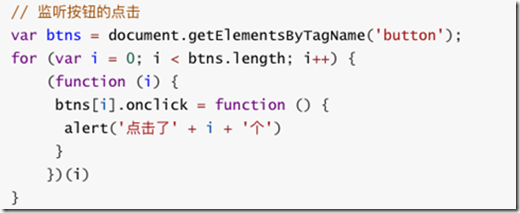
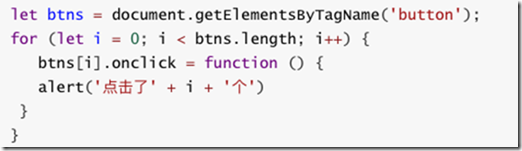

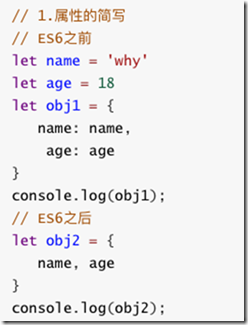

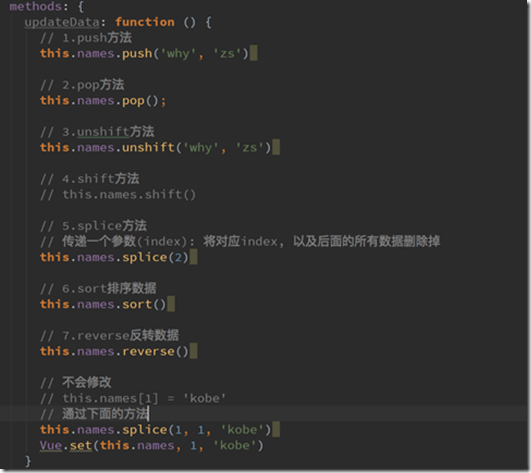



 浙公网安备 33010602011771号
浙公网安备 33010602011771号